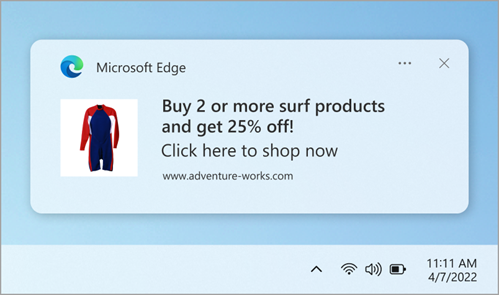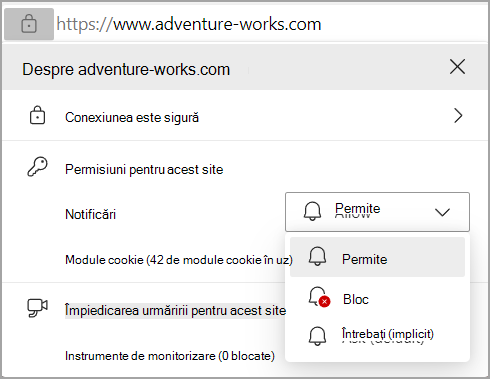Notificările de site web apar în colțul din dreapta jos al ecranului și sunt afișate, de asemenea, în centrul de notificare. Atunci când notificările sunt activate pentru un site web, acestea vor apărea în continuare chiar dacă Microsoft Edge este închis.
Notă: Dacă primiți ferestre pop-up nedorite, care nu sunt identice cu notificările de site web, consultați Blocarea ferestrelor pop-up în Microsoft Edge. Ferestrele pop-up sunt reclame, notificări, oferte și avertizări care se deschid în fereastra curentă a browserului, într-o fereastră nouă sau în altă filă,
Cum să opriți notificările de pe site-uri web în Microsoft Edge
Puteți să eliminați sau să blocați notificările pentru site-uri web individuale în următoarele moduri:
Eliminarea sau blocarea notificărilor în setările Edge
-
În Microsoft Edge, accesați Setări și altele în colțul din dreapta sus al ferestrei browserului.
-
Selectați Setări > Permisiuni de confidențialitate, căutare și servicii > Site > Toate site-urile.
-
Selectați site-ul web pentru care doriți să blocați notificările, găsiți setarea Notificări și alegeți Blocare din meniul vertical.
Gestionarea notificărilor din bara de adrese a browserului
Pentru a verifica sau a gestiona notificările în timp ce vizitați un site web la care v-ați abonat deja, urmați pașii de mai jos:
-
Selectați Vizualizare informații site în partea stângă a barei de adrese.
-
Sub Permisiuni pentru acest site > Notificări, alegeți Blocare din meniul vertical.
Notă: Vă puteți reabona la notificările unui site web în viitor, revenind la acest meniu și alegând Permiteți.
Pentru a afla cum să accesați centrul de notificare, consultați Găsirea notificărilor și a setărilor/acțiunilor rapide.